Archivos de imagen de arranque de OnePlus Nord y cómo instalarlos?
Consejos Y Trucos De Android / / August 04, 2021
Anuncios
En esta guía, le informaremos qué es una imagen de arranque de archivo, por qué la necesitaría y cómo instalarla en su OnePlus Nord. Si bien hubo algunas dudas iniciales sobre la desviación de la empresa del segmento presupuestario, Nord puso fin a todas esas dudas. Ofreciendo todas las especificaciones de gama alta sin quemar un agujero en sus bolsillos, además de los beneficios asociados de OxygenOS y el OEM ha marcado la mayoría de los requisitos previos que uno podría haber pedido. Además, siempre se sabe que OnePlus es un jugador bastante activo en el desarrollo personalizado.
Y la serie Nord tampoco es diferente. A las pocas semanas de su lanzamiento, ya había una gran cantidad de ajustes, modificaciones y personalizaciones disponibles para este dispositivo. En algunas de estas modificaciones, la necesidad de un archivo de arranque estándar, .img fue la máxima prioridad. Tratar con un archivo de partición nunca es un trabajo fácil para muchos. Y si también se hace eco de estos pensamientos, esta guía le ayudará. Hoy, discutiremos los archivos de imagen de arranque de stock de OnePlus Nord y sus pasos de instalación.

Tabla de contenido
- 1 ¿Qué es una imagen de arranque de archivo y por qué se necesita?
-
2 Cómo instalar archivos de imagen de arranque de OnePlus Nord
- 2.1 Prerrequisitos
- 2.2 Método 1: a través de comandos Fastboot
- 2.3 Método 2: a través de la recuperación TWRP
¿Qué es una imagen de arranque de archivo y por qué se necesita?
La partición de arranque (o boot.img), que consta de una imagen de kernel y ramdisk, es la primera en la línea que el cargador de arranque carga cuando su dispositivo arranca en el sistema operativo. No importa a qué fabricante pertenezca su teléfono inteligente Android, esta definición se aplica a todos y cada uno de ellos. Entonces, ¿por qué habría que hacerse con este archivo? Bueno, hay una plétora de razones para lo mismo, comencemos con las más básicas (manteniendo el enfoque en OnePlus Nord).
Anuncios
Existen dos métodos diferentes para rootear su dispositivo: con o sin TWRP. Si bien el primero es mucho más fácil de ejecutar, no todos los dispositivos tienen una compilación TWRP que funcione. En este sentido, muchos usuarios prefieren el método sin TWRP para rootear su dispositivo. El primer requisito para el mismo es obtener el archivo stock boot.img, que luego se parchea a través de Magisk y se actualiza a través de Fastboot. En la misma línea, puede usar el archivo boot.img para deshacer el ajuste mencionado anteriormente.
En otras palabras, puede desinstalar Magisk y, por lo tanto, eliminar la raíz de su dispositivo mediante la actualización del archivo stock boot.img. En algunos casos, si ha flasheado un binario incorrecto en la partición de arranque, entonces podría flashear fácilmente el archivo stock boot.img y poner su dispositivo en condiciones de trabajo. Entonces, todo esto debe haberle dado una idea bastante decente sobre la utilidad de este archivo. Veamos ahora los pasos para instalar estos archivos de imagen de arranque de stock de OnePlus Nord.
Cómo instalar archivos de imagen de arranque de OnePlus Nord
Hay dos métodos diferentes a través de los cuales puede instalar este archivo de imagen de partición. El primero es a través de Fastboot Commands, mientras que el segundo implica el uso de TWRP Recovery. El segundo método es el más fácil de los dos, pero si prefiere mantener una distancia segura de la recuperación personalizada, puede elegir los comandos Fastboot. Dicho esto, conozcamos los requisitos de esta guía antes de continuar con los pasos para instalar los archivos de imagen de arranque de stock de OnePlus Nord.
Prerrequisitos
- En primer lugar, no importa qué método elija, el cargador de arranque de su dispositivo debe estar desbloqueado. Si no lo ha hecho, consulte nuestra guía: Cómo desbloquear el gestor de arranque en OnePlus Nord.
- Habilite la depuración USB en su dispositivo también. Dirígete a Configuración> Acerca del teléfono> Toca Número de compilación 7 veces> Vuelve a Configuración> Sistema> Opciones de desarrollador> Habilitar depuración USB.

- Del mismo modo, obtenga el archivo boot.img de stock de su dispositivo. Podrías descargar el Stock de ROM Fastboot para OnePlus Nord y luego extraiga el archivo boot.img. Los créditos de la ROM van para XA Recognized Developer mauronofrio
- En este sentido, solo debe descargar el archivo boot.img que corresponda al sistema operativo actualmente instalado en su dispositivo. Si no está seguro de lo mismo, diríjase a Configuración> Acerca del teléfono y consulte el Número de compilación. A continuación, debe descargar el firmware original del mismo número de compilación y obtener su archivo boot.img original.
- Además, la región también es extremadamente importante, no debe cruzar el archivo de imagen de arranque de ninguna otra región. OnePlus Nord tiene los siguientes códigos de región: Global (AC01AA) Europa (AC01BA) India (AC01DA), descargue el que corresponda a su región.
- A continuación, instale el Herramientas de la plataforma SDK de Android en tu PC.
- Si prefiere elegir el método TWRP, asegúrese de tenerlo instalado. Esta guía debería ayudarlo a: Cómo instalar TWRP Recovery en OnePlus Nord. Esta guía también tiene los pasos de enraizamiento, puede omitirla a partir de ahora.
Eso es todo, estos eran todos los requisitos. Ahora puede continuar con los pasos para instalar los archivos de imagen de arranque de stock de OnePlus Nord.
Método 1: a través de comandos Fastboot
- Para empezar, cambie el nombre del archivo de imagen de arranque descargado para arrancar, por lo tanto, el nombre completo debería ser boot.img. Luego, transfiera este archivo boot.img a la carpeta de herramientas de plataforma.
- Ahora diríjase a esta carpeta de herramientas de plataforma, escriba CMD en la barra de direcciones y presione Enter. Esto iniciará el símbolo del sistema.

- Escriba el siguiente comando en la ventana CMD para iniciar su dispositivo en modo Fastboot.
cargador de arranque adb reboot
- Ahora ejecute el siguiente comando si desea flashear el archivo en el espacio "activo actual":
fastboot flash boot boot.img
- Por otro lado, si desea actualizar el archivo de imagen de arranque en ambas ranuras, deberá usar los siguientes comandos:
fastboot flash boot_a boot.img. fastboot flash boot_b boot.img
- Una vez que se complete el flasheo, puede reiniciar su dispositivo en el sistema operativo de la siguiente manera:
reinicio de fastboot
Estos fueron los pasos para instalar la imagen de arranque de stock de OnePlus Nord a través de Fastboot Commands. Dirijamos ahora nuestra atención hacia el método TWRP.
Anuncios
Método 2: a través de la recuperación TWRP
- Conecte su dispositivo a la PC mediante un cable USB, asegúrese de que la depuración esté habilitada.
- Ahora transfiera el archivo boot.img al almacenamiento interno de su dispositivo
- Luego vaya a la carpeta de herramientas de la plataforma, escriba CMD en la barra de direcciones y presione Enter. Esto iniciará el símbolo del sistema.
- Escriba el siguiente comando en la ventana de CMD para iniciar su dispositivo en TWRP Recovery.
recuperación de reinicio de adb
- Una vez iniciado en TWRP, vaya a Instalar y toque el botón Instalar imagen situado en la parte inferior derecha.
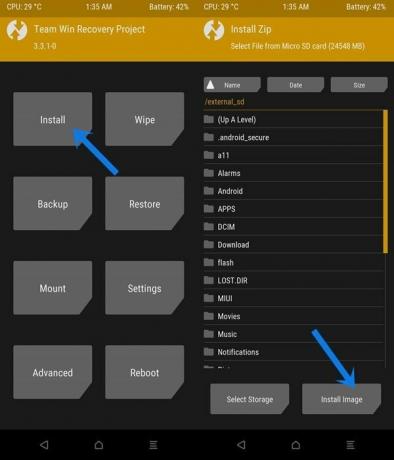
- Ahora seleccione el archivo boot.img y elija la partición de arranque en la pantalla de selección de partición.
- Finalmente, deslice hacia la derecha para instalar este archivo.

- Una vez hecho esto, puede reiniciar su dispositivo en el sistema operativo. Para eso, vaya a Reiniciar y toque Sistema.

Eso es. Estos fueron los pasos para instalar los archivos de imagen de arranque de stock de OnePlus Nord. Hemos compartido dos métodos diferentes para lo mismo: a través de TWRP y usando Fastboot Commands. Puede elegir cualquiera de los dos que le resulten más fáciles de manejar. Y, si tiene alguna pregunta sobre los pasos mencionados anteriormente, háganoslo saber en la sección de comentarios a continuación. Para terminar, aquí hay algunos Consejos y trucos para iPhone, Consejos y trucos para PCy Consejos y trucos de Android que también merecen su atención.



